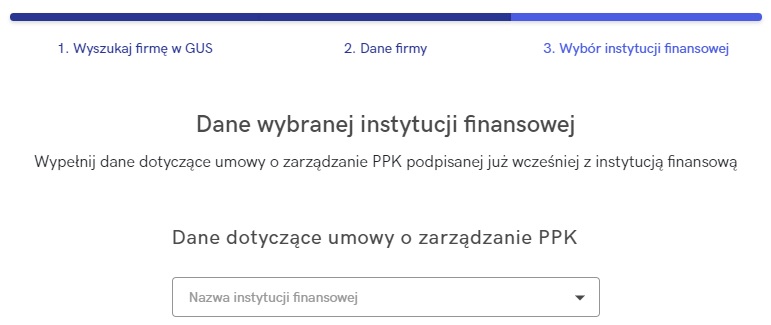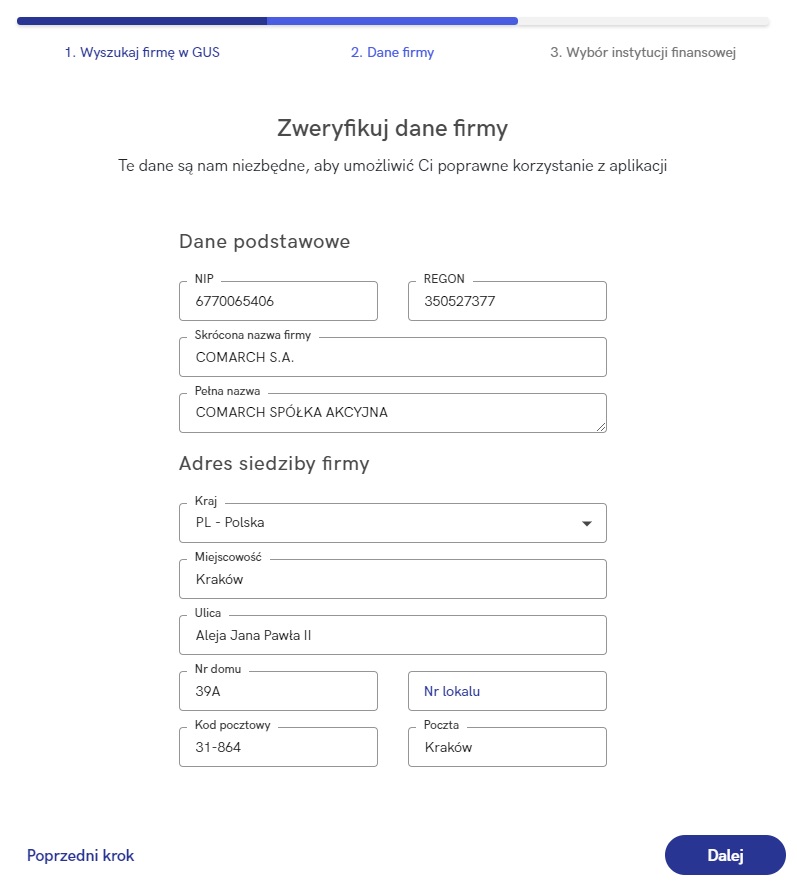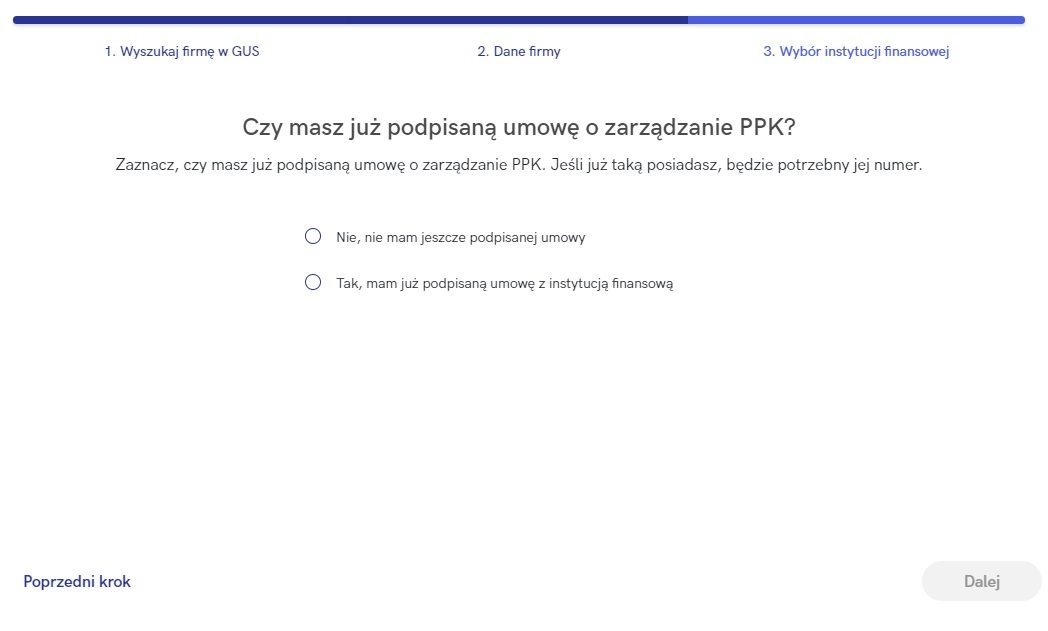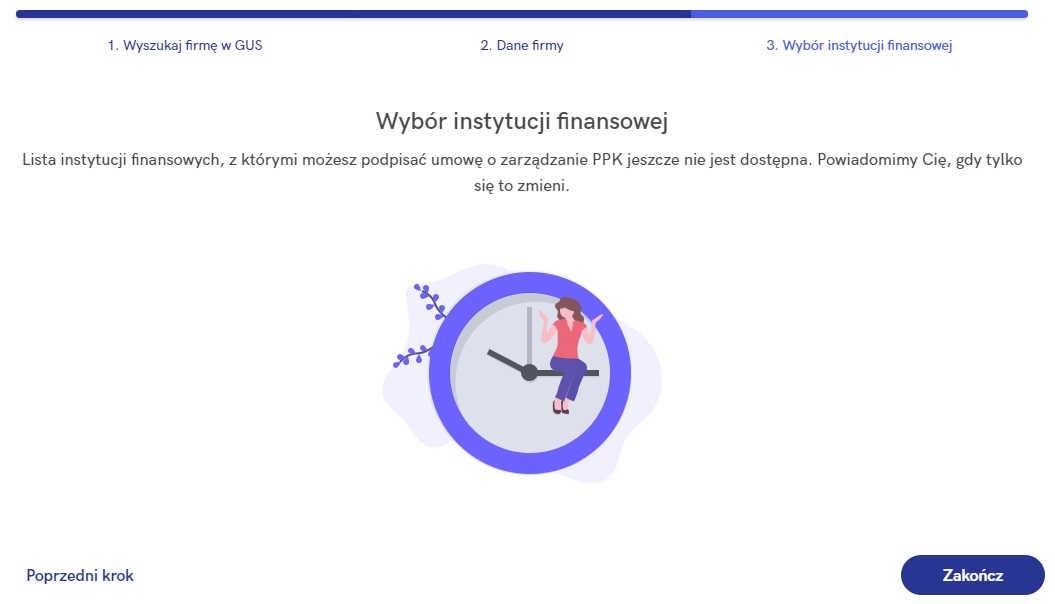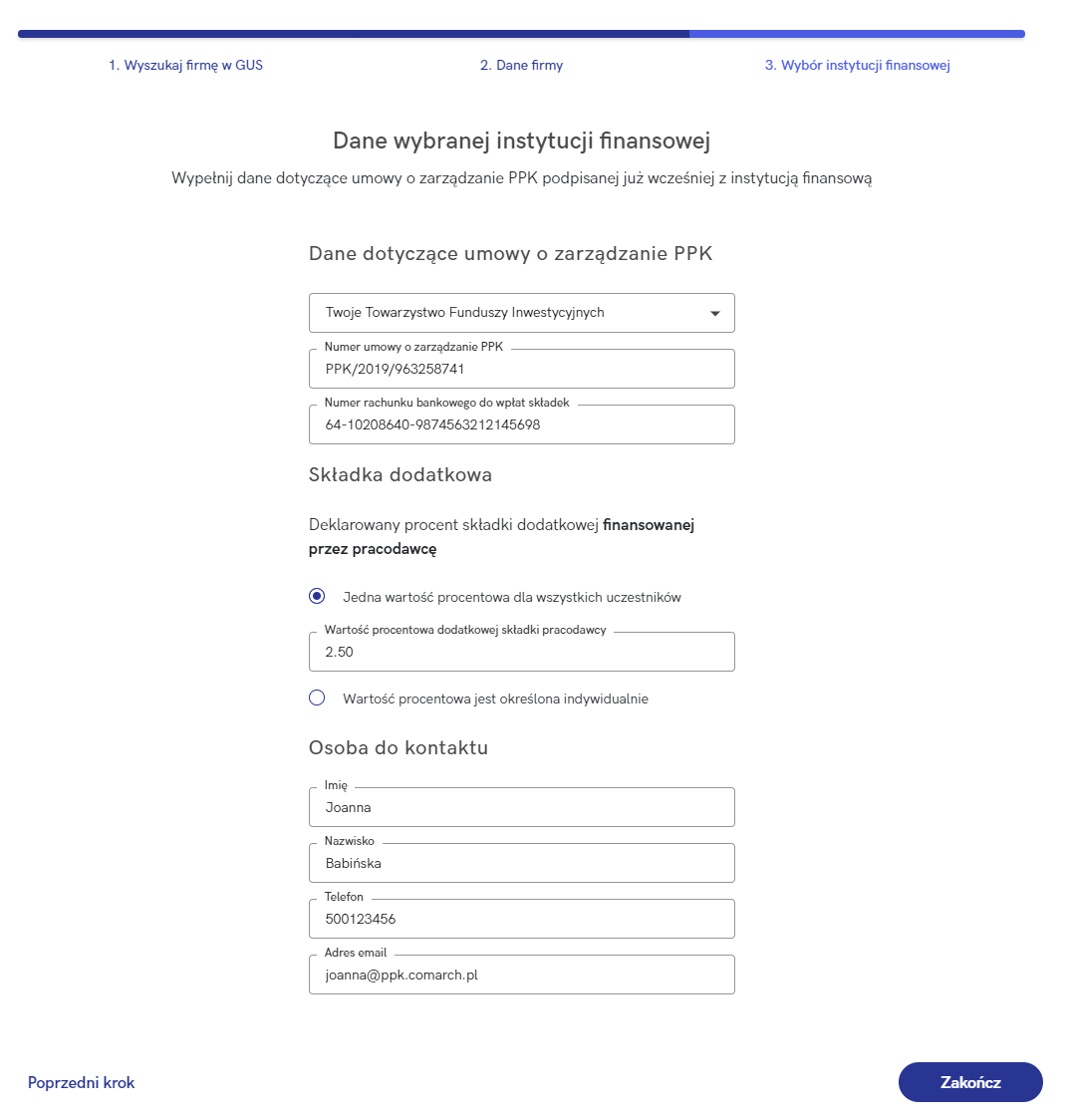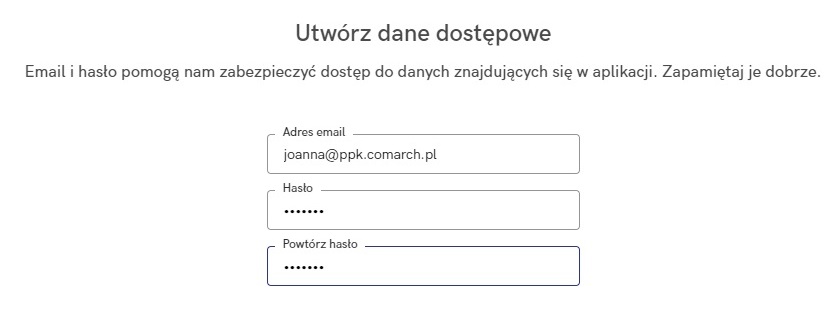Konfiguracja firmy składa się z trzech kroków:
- Wyszukania firmy w GUS na podstawie numeru NIP,
- Weryfikacji i ewentualnej korekty danych firmy,
- Wyboru instytucji finansowej.
Krok 1. Wyszukaj firmę w GUS

Na podstawie numeru NIP aplikacja odszuka dane przedsiębiorstwa w bazach GUS. Po wprowadzeniu numeru NIP i wybraniu opcji Dalej pojawią się dane pobrane z GUS.
Można także zrezygnować z wyszukania firmy w GUS i po wybraniu opcji Pomiń krok przejść do ręcznego uzupełnienia danych firmy.
Krok 2. Dane firmy
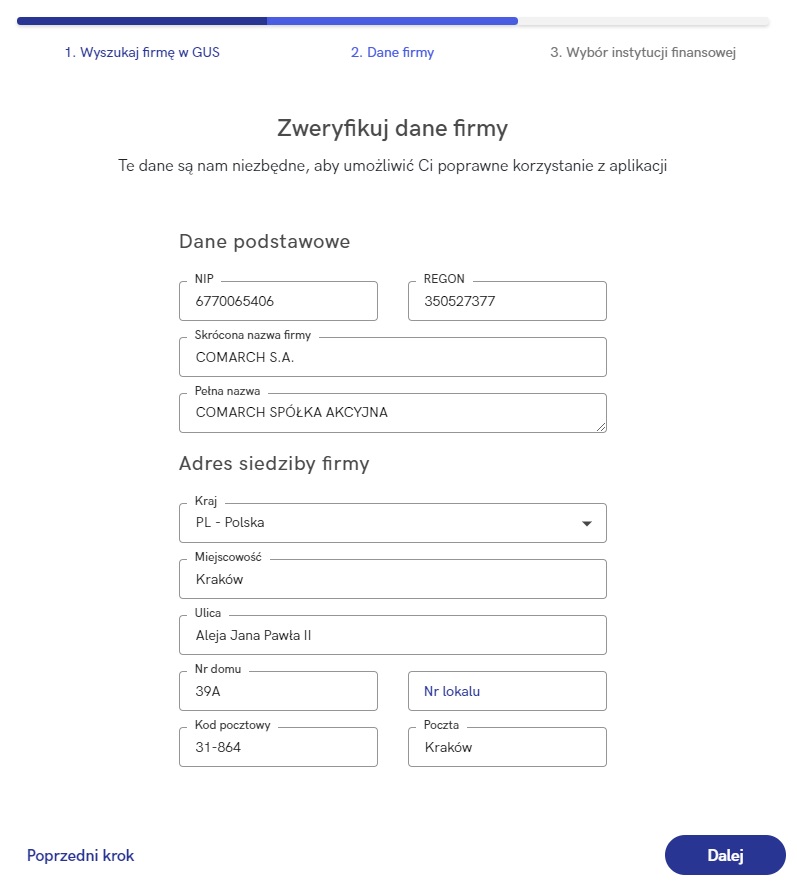
Jeśli dane pobrane z GUS będą nieaktualne, można wprowadzić zmiany ręcznie. Po ich naniesieniu i finalnej weryfikacji należy wybrać opcję Dalej, by przejść do ostatniego etapu wprowadzania firmy.
Krok 3. Wybór instytucji finansowej
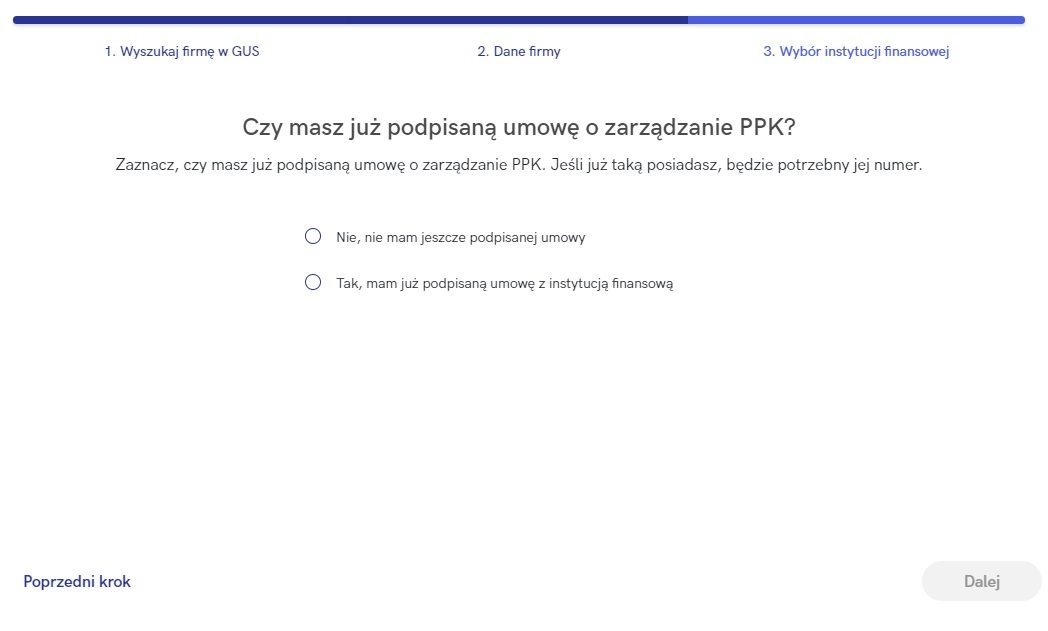
W ostatnim kroku należy wybrać, czy mamy już podpisaną umowę o prowadzenie PPK, czy jeszcze nie. W przypadku wybrania opcji Nie, nie mam jeszcze podpisanej umowy pojawi się informacja, iż lista instytucji finansowych jeszcze nie jest dostępna i będzie można zakończyć tworzenie firmy.
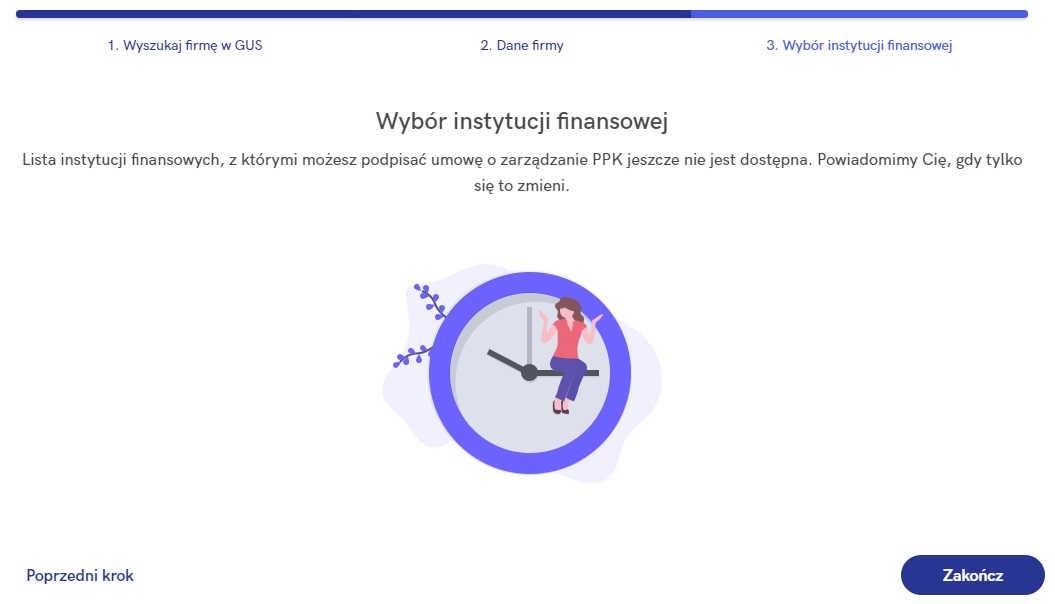
W przypadku, gdy umowa o zarządzanie PPK została już zawarta z wybraną instytucją należy zaznaczyć opcję Tak, mam już podpisaną umowę z instytucją finansową i kliknąć Dalej. Na następnym oknie będzie można wprowadzić szczegóły zawartej wcześniej umowy o zarządzanie Pracowniczymi Planami Kapitałowymi.
Obowiązkowo należy uzupełnić:
- instytucję finansową (wybór z listy),
- numer umowy,
- wartość procentową dodatkowej składki pracodawcy w przypadku zaznaczenia opcji Jedna wartość procentowa dla wszystkich uczestników,
- opis w przypadku zaznaczenia opcji Wartość procentowa określona indywidualnie.
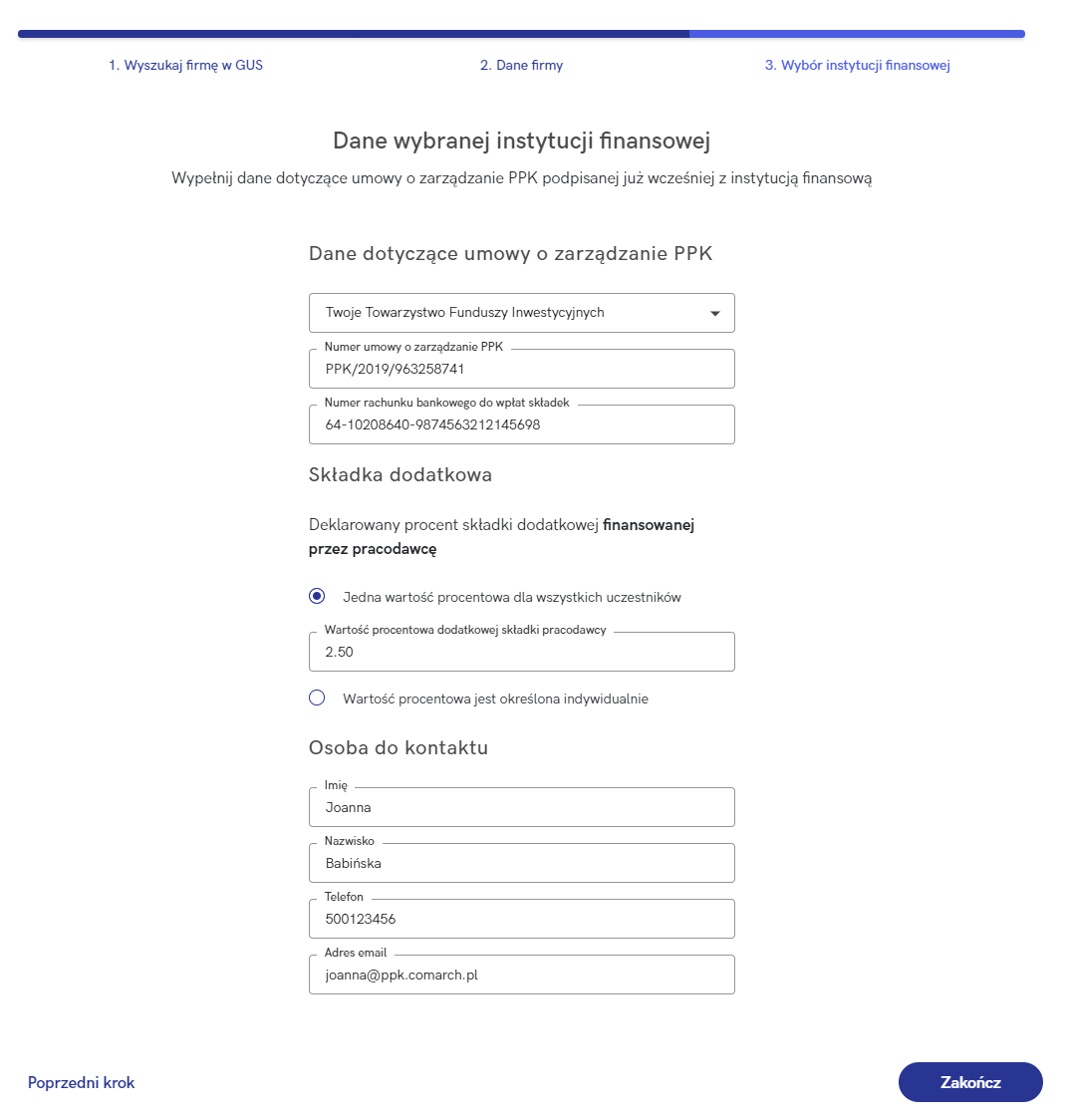
Po uzupełnieniu danych i wybraniu opcji Zakończ zostanie wyświetlona lista dodanych w aplikacji firm.